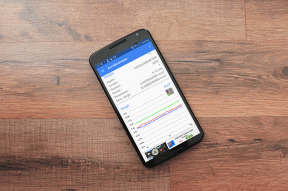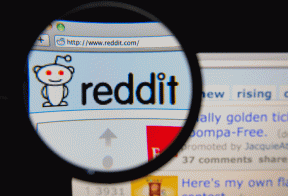Comment définir et gérer le contrôle parental sur Kindle
Divers / / June 24, 2023
Les lecteurs Kindle d'Amazon sont une façon unique et durable de lire des livres. De plus, la vaste collection de livres d'Amazon s'adresse aux personnes de tous âges. Par conséquent, c'est en effet une bonne idée d'acheter des livres pour vos enfants et de les faire lire sur votre lecteur Kindle. Et pour une expérience de lecture appropriée pour votre enfant, vous pouvez configurer des contrôles parentaux sur votre lecteur Kindle.

Comme tous les appareils électroniques, Kindle se connecte également à Internet pour vous aider à acheter et synchroniser les livres. De plus, il dispose également d'un navigateur Web intégré. Par conséquent, si votre enfant utilise votre Kindle pour lire des livres, il y a toujours un risque que ces petites mains effectuent des modifications involontaires sur votre appareil. De plus, il existe toujours un risque que du contenu inapproprié apparaisse à l'écran.
Pour toutes les raisons ci-dessus, il est préférable d'activer le contrôle parental sur votre lecteur Kindle. Mais nous allons d'abord répondre à quelques questions courantes qui surgiraient dans l'esprit de tout parent avant de donner un Kindle à son enfant.
A lire aussi: Comment créer un compte Google pour vos enfants

Acheter
Les lecteurs Kindle sont-ils adaptés aux enfants
Une réponse courte à cette question serait oui - un lecteur Kindle, avec des contrôles parentaux pertinents est en effet approprié pour les enfants. Il existe également une énorme collection de livres pour enfants sur la boutique Amazon Kindle.
Cependant, nous ne recommandons pas d'utiliser un Kindle pour les enfants comme tout premier mode de lecture. Il est préférable d'introduire des livres qui ont des pages colorées et réfléchies plutôt qu'un appareil électronique, peu importe à quel point l'option est centrée sur les avantages.

L'appui à cette opinion est également recherche menée par l'American Society of Pediatrics, qui indique qu'il y avait plus d'interaction entre les parents et les enfants lorsque les enfants lisaient un livre physique par rapport à la lecture sur un lecteur d'eBook. La recherche indique également plus d'avantages psychologiques et cognitifs de la lecture de livres physiques à un âge précoce.
Cela dit, un Kindle peut être plus approprié pour les enfants lisant un livre en texte brut à un âge plus avancé, lorsqu'ils sont également familiarisés avec l'utilisation d'un appareil électronique. Étant donné que Kindle utilise la technologie E-Ink, vous n'avez pas à vous soucier de la fatigue oculaire.
Ainsi, lorsque vous êtes prêt à remettre un Kindle à vos enfants, voici quelques-uns des contrôles parentaux que vous pouvez mettre en œuvre.
Définir le contrôle parental sur Kindle
Voici quelques-uns des contrôles parentaux que vous pouvez définir sur votre lecteur Kindle, Kindle Paperwhite et Kindle Oasis.
Étape 1: Appuyez n'importe où sur l'écran et sélectionnez la flèche orientée vers le bas dans la partie supérieure de l'écran.
Étape 2: Appuyez sur tous les paramètres.


Étape 3: Appuyez sur Contrôle parental. Appuyez sur Restrictions.


Dans ce panneau, vous pouvez activer ou désactiver les restrictions suivantes.
- Accès au navigateur Web.
- Accès à la boutique, empêchant tout achat et téléchargement accidentel sur votre liseuse Kindle.
- Accès au nuage. De cette façon, votre enfant ne peut accéder à aucun service cloud sur le lecteur Kindle.
- Accès à Goodreads. De cette façon, votre enfant ne peut apporter aucune modification à votre profil Goodreads.

Au moment où vous essayez d'activer une restriction, il vous sera demandé de définir un mot de passe de contrôle parental sur votre lecteur Kindle. Ce mot de passe peut être utilisé pour apporter des modifications dans le menu des contrôles parentaux.

Par conséquent, lorsque ces restrictions sont activées, votre enfant ne pourra pas accéder à la plupart des services en ligne de Kindle.

Note: Pour désactiver tout ou partie des contrôles parentaux sur Kindle, suivez simplement les étapes ci-dessus et désactivez les options nécessaires. Entrez le mot de passe lorsque vous y êtes invité.
Outre l'ajout de ces restrictions, vous pouvez également ajouter un mot de passe pour ouvrir votre lecteur Kindle. Voici comment.
Comment ajouter un mot de passe au Kindle
Vous pouvez sécuriser davantage votre lecteur Kindle en ajoutant un code d'accès à l'appareil. Par conséquent, personne ne peut déverrouiller et accéder à votre Kindle sans entrer le mot de passe.
Étape 1: Appuyez n'importe où sur l'écran et sélectionnez la flèche orientée vers le bas dans la partie supérieure de l'écran.
Étape 2: Appuyez sur tous les paramètres.


Étape 3: Appuyez sur Options de l'appareil.
Étape 4: Appuyez sur Code d'accès de l'appareil.


Étape 5: Définissez un mot de passe pour votre appareil.
Chaque fois que vous allumez votre Kindle, il vous sera demandé d'entrer le mot de passe.


Utiliser Amazon Kids + (anciennement Amazon Freetime)
Si vous résidez aux États-Unis, au Royaume-Uni, en Allemagne, au Canada et au Japon, Amazon propose un service dédié aux enfants appelé Amazon Kids+. Sur votre lecteur Kindle, vous pouvez créer un profil pour les enfants, ajouter tous les livres que vous souhaitez qu'ils lisent et même définir un objectif de lecture.

Abonnez-vous à Amazon Kids
Vous pouvez accéder à Amazon Kids sur votre liseuse Kindle dans Paramètres > Contrôle parental.
C'est tout ce que vous devez savoir sur la façon de définir les contrôles parentaux sur votre lecteur Kindle. Si vous avez d'autres questions, vous pouvez consulter la section FAQ ci-dessous.
FAQ sur le contrôle parental sur Kindle Reader
Vous pouvez aller dans Paramètres -> Contrôle parental -> Changer le code PIN pour changer le mot de passe.
Vous pouvez accéder à Paramètres -> Options de l'appareil -> Code d'accès de l'appareil-> Modifier le code d'accès de l'appareil.
Copiez et collez '111222777' comme mot de passe. Cela effacera et réinitialisera votre Kindle.
Lecture Kindle en toute sécurité pour vos enfants
Nous espérons que cet article vous aidera à configurer le contrôle parental sur votre lecteur Kindle pour vos enfants. Cependant, si vous cherchez également un moyen sûr de donner votre téléphone aux enfants, vous pouvez consulter notre article qui vous aide à verrouiller l'écran tactile de votre téléphone.
Dernière mise à jour le 21 juin 2023
L'article ci-dessus peut contenir des liens d'affiliation qui aident à soutenir Guiding Tech. Cependant, cela n'affecte pas notre intégrité éditoriale. Le contenu reste impartial et authentique.